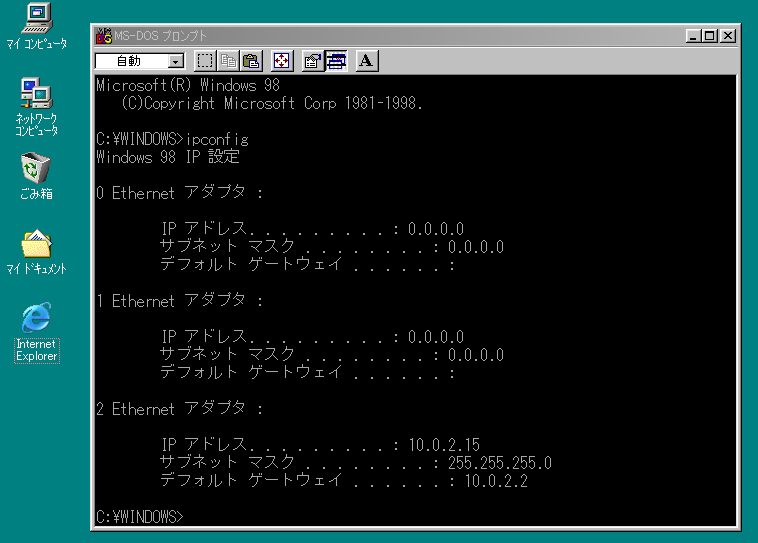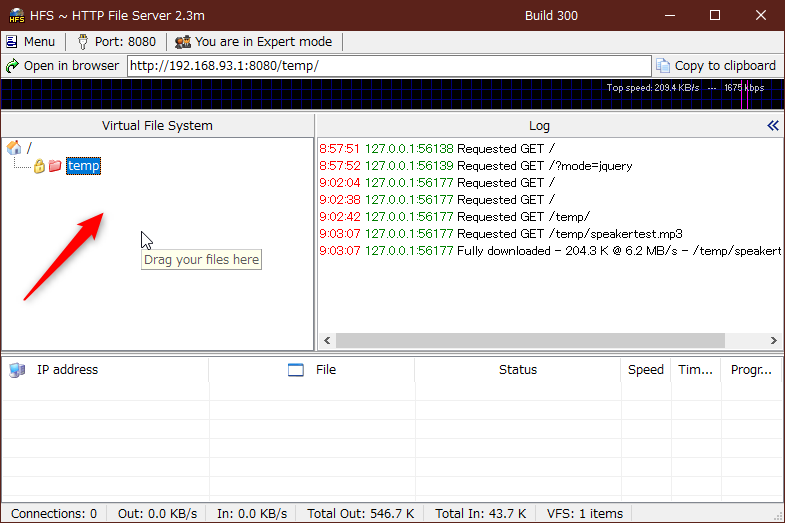2020/07/06(月) [n年前の日記]
#4 [pcem] PCem や 86Box とファイルの受け渡しをしたい
IBM PCエミュレータ PCem or 86Box上で動いてるゲストOS(Windows98)と、ホストOS(Windows10)の間で、ファイルの受け渡しをしたいなと。
HDDイメージに対して、Windows10側で読み書きができればいいのだけど、PCem、あるいは 86Box は、独自のHDDイメージを使ってるようで、HDDイメージを別の何かで開いて中身を読み書きできないようで。
一応、86Box は、PC-9801エミュレータ Anex86 のHDDイメージ(.hdi)も使えるようで、DiskExplorer というツールを使えば中身を読み書きできるっぽいけど。
_DiskExplorer
ただ、DiskExplorer で作業してみたところ、ファイル名やフォルダ名が 8+3形式になってしまう…。また、86Box はともかく、PCem は、おそらく .hdi を使えないわけで。
他に何か策はないのかなとググっていたら、ゲストOS側でネットワークが使える状態になっているなら HFS というツールを使ってどうにかできるかも、という話を見かけた。
HDDイメージに対して、Windows10側で読み書きができればいいのだけど、PCem、あるいは 86Box は、独自のHDDイメージを使ってるようで、HDDイメージを別の何かで開いて中身を読み書きできないようで。
一応、86Box は、PC-9801エミュレータ Anex86 のHDDイメージ(.hdi)も使えるようで、DiskExplorer というツールを使えば中身を読み書きできるっぽいけど。
_DiskExplorer
ただ、DiskExplorer で作業してみたところ、ファイル名やフォルダ名が 8+3形式になってしまう…。また、86Box はともかく、PCem は、おそらく .hdi を使えないわけで。
他に何か策はないのかなとググっていたら、ゲストOS側でネットワークが使える状態になっているなら HFS というツールを使ってどうにかできるかも、という話を見かけた。
◎ HFSを試用。 :
HFS とは何ぞや。httpを使ってファイルをやり取りするツールだそうで。
_HFS - HTTP File Server
_HFS (HTTP File Server) - windows - eightban's memo
_窓の杜 - 【REVIEW】Webブラウザーでアクセスできるファイルサーバーを手軽に構築「HFS」
_How to connect a folder in PCem to my own Computer? - PCem
試してみた。まずは PCem上で Windows98 を起動して、DOS窓を開いてIPアドレスを確認。
何故にそんなIPアドレスになるのだろう。
_VirtualBox 内のゲスト OS からホスト OS にアクセスしたい
_VirtualBox (3) - garbagetown
NATで接続する場合、ゲストOSは 10.0.2.0/24 のIPアドレスになって、ホストOSには 10.0.2.2 が割り振られる模様。つまり、PCem や 86Box は、NAT接続でネットに繋がっているらしい。
ホストOSの Windows10 x64 1909上で、HFS を起動。何かしらのファイルを入れた適当なフォルダを、左上のウインドウにD&Dして登録。
HFS上でフォルダのプロパティを開く。
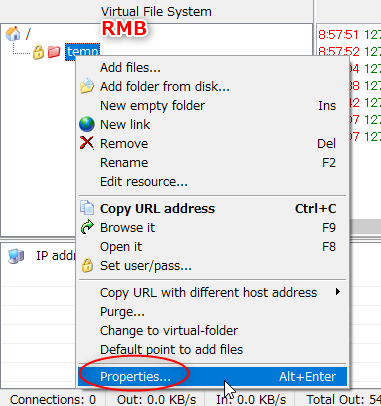
Permissions の Access、Delete、Upload で、Anyone にチェックを入れて、誰でも読み書きできる状態にしておく。
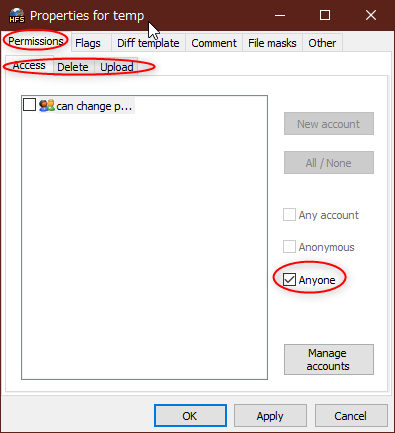
ゲストOSの Windows98から、IEを使って、http://10.0.2.2:8080/ にアクセスしてみた。HFS が用意したページが表示されて、以下の作業ができるようになった。
ただし、以下のような状態なので、ゲストOS(Win98)からアクションを起こさないとファイルのやり取りはできない。
それと、転送速度が 80KB/sec前後しか出ないので、やり取りに時間がかかる…。
_HFS - HTTP File Server
_HFS (HTTP File Server) - windows - eightban's memo
_窓の杜 - 【REVIEW】Webブラウザーでアクセスできるファイルサーバーを手軽に構築「HFS」
_How to connect a folder in PCem to my own Computer? - PCem
試してみた。まずは PCem上で Windows98 を起動して、DOS窓を開いてIPアドレスを確認。
ipconfig
- IPアドレス : 10.0.2.15
- サブネットマスク : 255.255.255.0
- デフォルトゲートウェイ : 10.0.2.2
何故にそんなIPアドレスになるのだろう。
_VirtualBox 内のゲスト OS からホスト OS にアクセスしたい
_VirtualBox (3) - garbagetown
NATで接続する場合、ゲストOSは 10.0.2.0/24 のIPアドレスになって、ホストOSには 10.0.2.2 が割り振られる模様。つまり、PCem や 86Box は、NAT接続でネットに繋がっているらしい。
ホストOSの Windows10 x64 1909上で、HFS を起動。何かしらのファイルを入れた適当なフォルダを、左上のウインドウにD&Dして登録。
HFS上でフォルダのプロパティを開く。
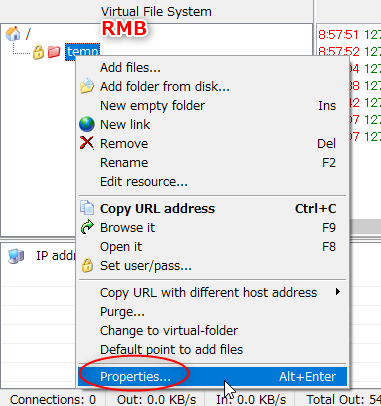
Permissions の Access、Delete、Upload で、Anyone にチェックを入れて、誰でも読み書きできる状態にしておく。
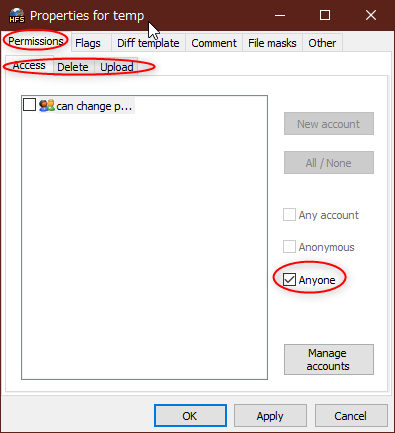
ゲストOSの Windows98から、IEを使って、http://10.0.2.2:8080/ にアクセスしてみた。HFS が用意したページが表示されて、以下の作業ができるようになった。
- ゲストOS(Win98)が、ホストOS(Win10)内のファイルをダウンロードできる。
- ゲストOS(Win98)が、ホストOS(Win10)内のフォルダに対して、何かのファイルをアップロードできる。
ただし、以下のような状態なので、ゲストOS(Win98)からアクションを起こさないとファイルのやり取りはできない。
- ホストOS(Win10)からゲストOS(Win98)のIPアドレスは見えない。
- ゲストOS(Win98)からホストOS(Win10)のIPアドレスだけは見える。(10.0.2.2 に決め打ちされてる)
それと、転送速度が 80KB/sec前後しか出ないので、やり取りに時間がかかる…。
◎ ホストOSからゲストOSにファイルを持っていくならISOが使える。 :
ホストOSからゲストOSにファイルを持っていくだけなら、CD-R的なISOファイルを作成して、PCem の光学ドライブに指定してやることもできる。
ISOの作成は…。とりあえず ImgBurn を使って試してみたけど、一応作ることができた。
_ImgBurn のダウンロードと使い方 - k本的に無料ソフト・フリーソフト
_【Windows10】ISOファイルの作成方法やマウントのやり方とDVDへ書き込む方法 | Win10操作ガイド
ただ、一々 ISO を作るのは面倒臭い気もする…。
ISOの作成は…。とりあえず ImgBurn を使って試してみたけど、一応作ることができた。
_ImgBurn のダウンロードと使い方 - k本的に無料ソフト・フリーソフト
_【Windows10】ISOファイルの作成方法やマウントのやり方とDVDへ書き込む方法 | Win10操作ガイド
ただ、一々 ISO を作るのは面倒臭い気もする…。
[ ツッコむ ]
以上です。